没有光盘用u盘怎么装系统(没有光盘用u盘如何装系统)
时间:2023-11-03阅读量:作者:大白菜
没有光盘用u盘怎么装系统?在当今数字化时代,电脑已经成为人们生活中不可或缺的工具。然而,有时我们可能会遇到一种尴尬的情况:没有光盘,却需要重新安装或升级操作系统。这种情况下,我们该如何解决呢?其实啊,现在很多电脑都是通过在线重装或者u盘重装来实现重装系统的
没有光盘用u盘怎么装系统?在当今数字化时代,电脑已经成为人们生活中不可或缺的工具。然而,有时我们可能会遇到一种尴尬的情况:没有光盘,却需要重新安装或升级操作系统。这种情况下,我们该如何解决呢?其实啊,现在很多电脑都是通过在线重装或者u盘重装来实现重装系统的,今天跟大家分享没有光盘如何用u盘重装系统。
没有光盘用u盘如何装系统
一、一键制作启动u盘
1、下载并运行大白菜 U盘启动盘制作工具。
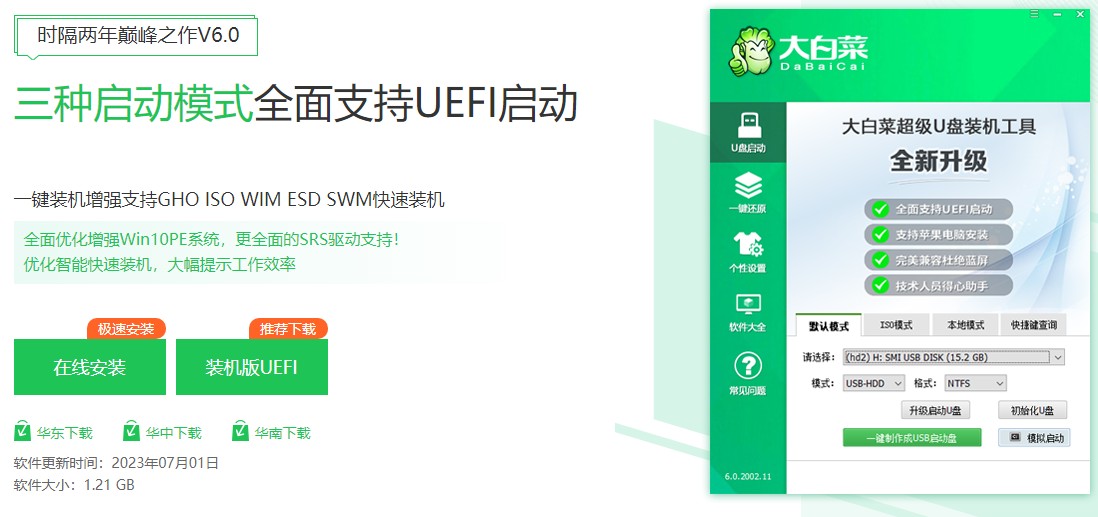
2、将U盘插入电脑的USB接口,制作工具会自动识别U盘的信息和名称,无需任何修改,按照默认的“格式”和“模式”制作U盘启动盘。
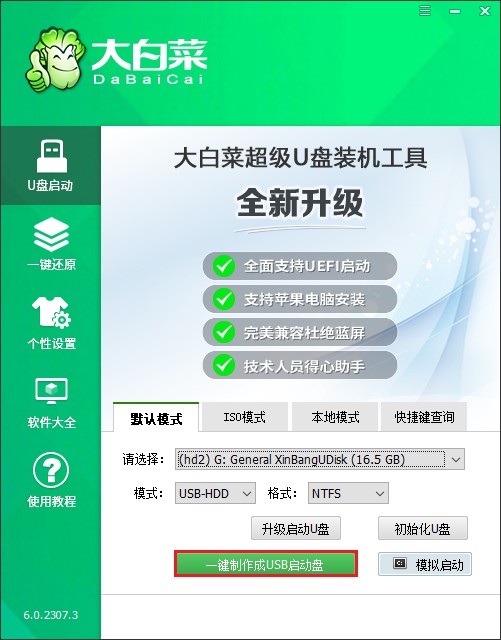
3、注意,制作工具将删除U盘上的所有数据,如果您有重要文件,请务必在制作前进行备份。
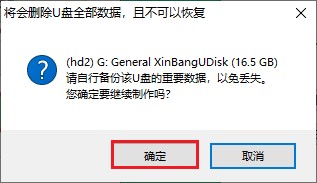
4、等待启动U盘制作成功!
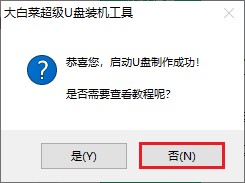
5、访问MSDN网站,寻找并选择您想要的操作系统版本,确保选择合适的语言和版本(例如 Windows 10 家庭版、Windows 11 专业版等),复制其ed2k链接下载。
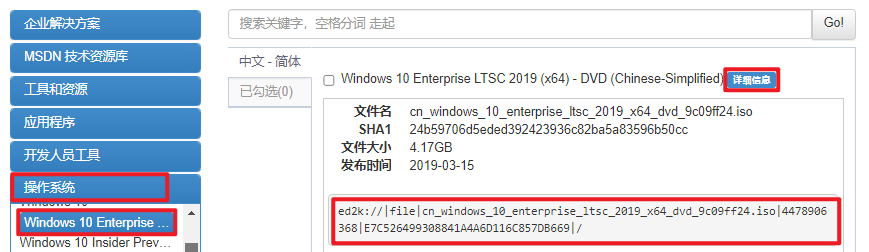
6、一旦下载完成,将系统镜像文件复制到您的 U 盘的根目录,以备在重装系统时使用。
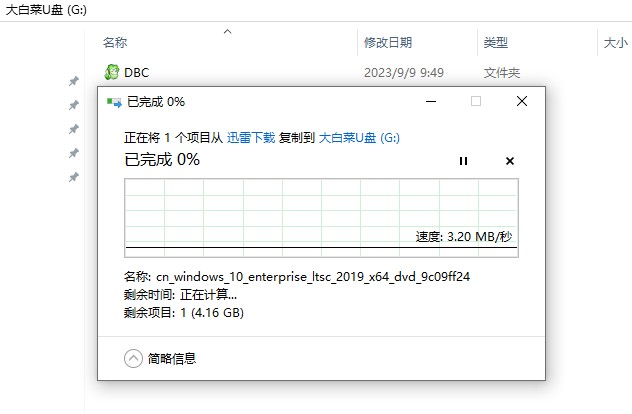
二、设置u盘启动进入PE
1、根据你的电脑品牌和类型,查询启动热键(可参考下图部分启动热键图表)。
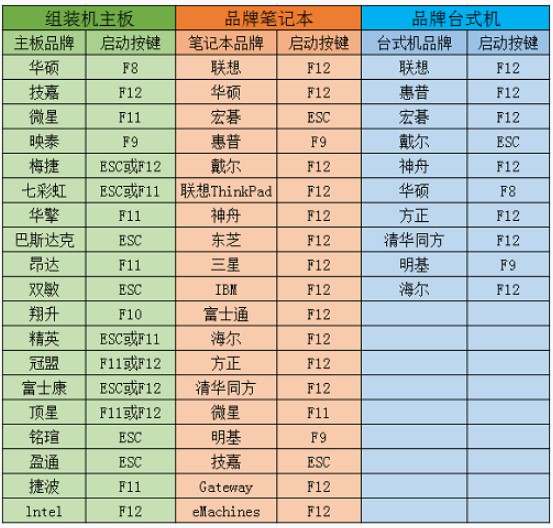
2、重新开机,电脑出现开机画面立即按启动热键,直到进入启动菜单设置页面,请选择U盘(usb开头或者是u盘名称的选项)回车。

3、通过以上设置进入PE主菜单后,选择win10x64 PE回车。
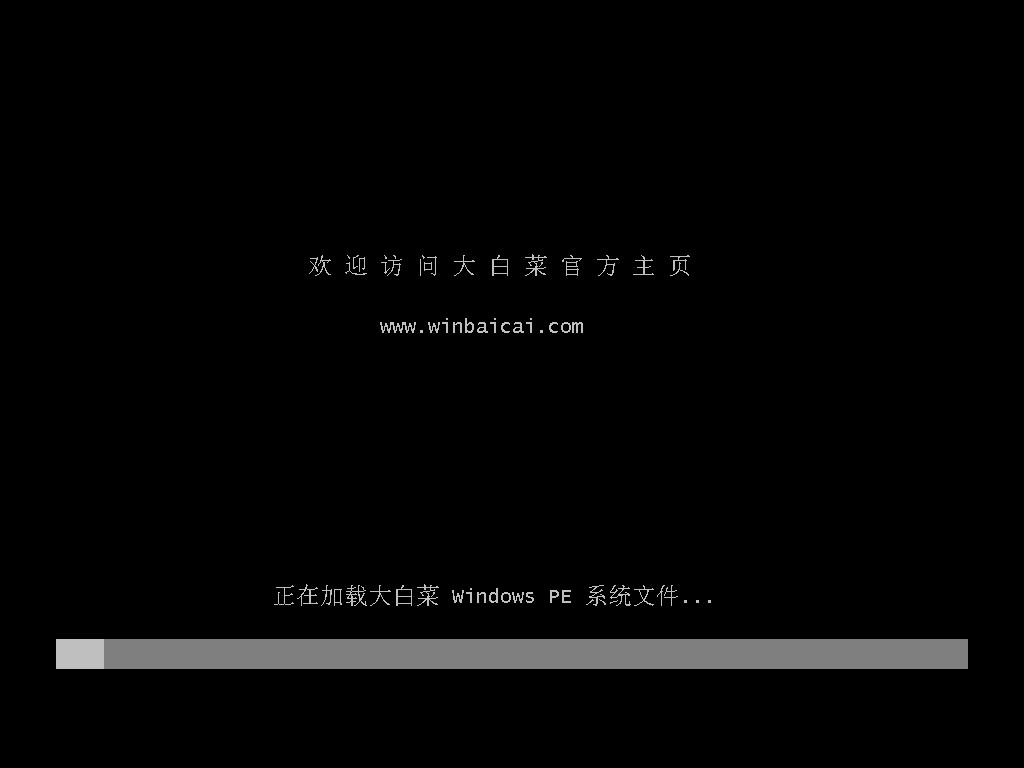
三、u盘装系统步骤
1、打开一键装机工具,在页面中选择事先准备好的系统镜像文件,安装在c盘。
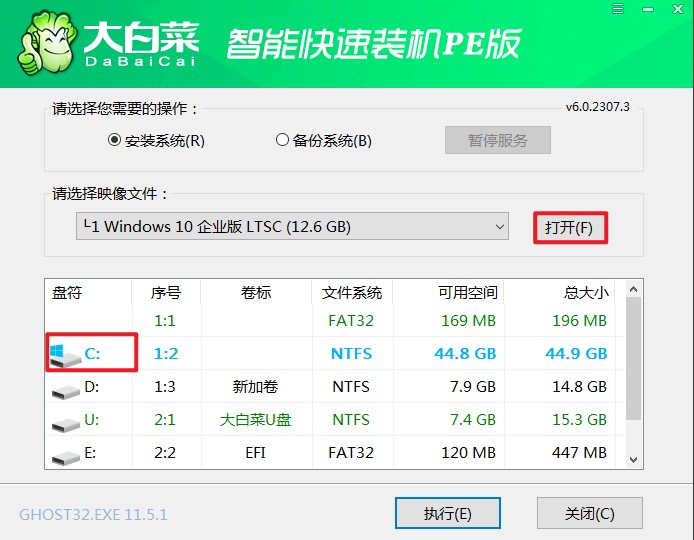
2、默认窗口的勾选,点击“是”,开始还原。
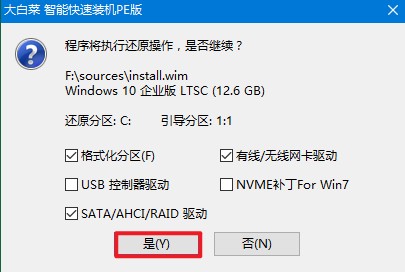
3、勾选“完成后重启”,这样安装完成后电脑会自动重启,然后在重启时拔出U盘。
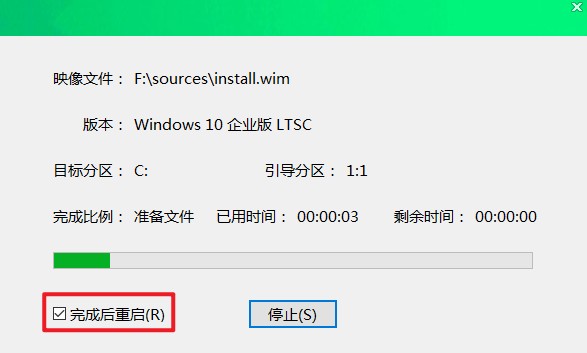
4、重启后,进入系统桌面就意味着系统安装成功!
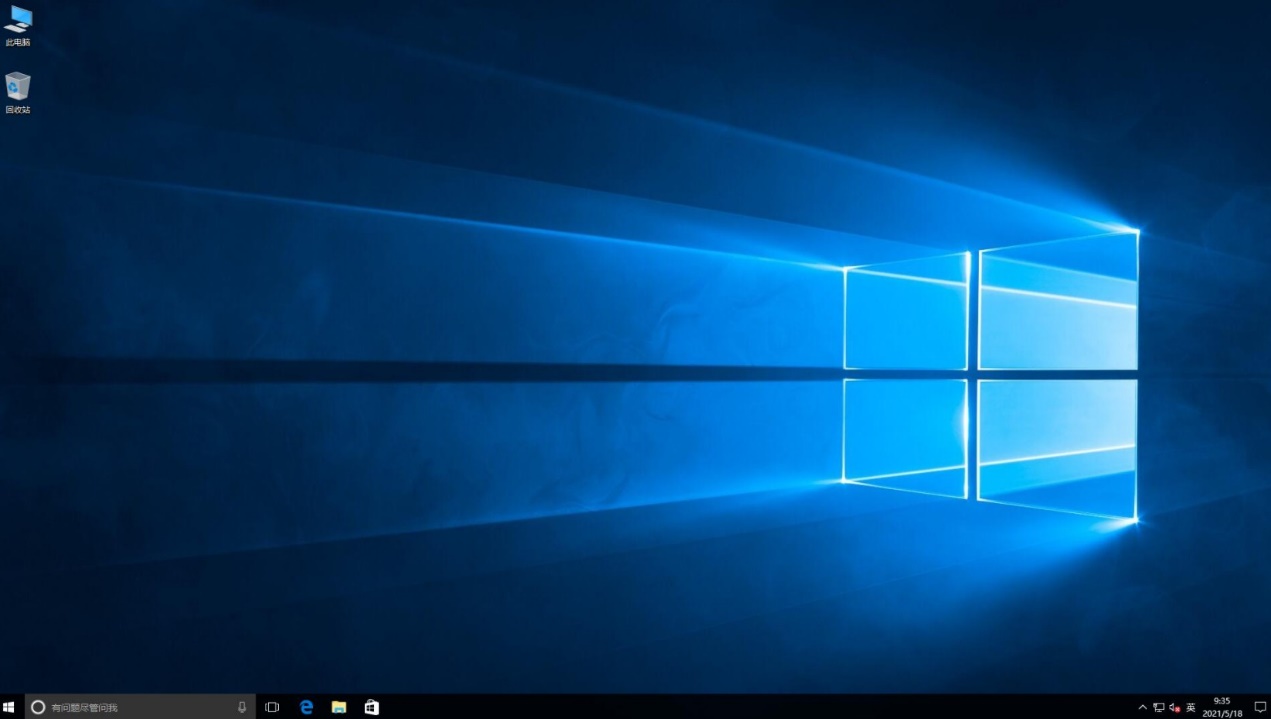
总的来说,没有光盘如何安装系统确实是一个具有挑战性的问题。然而,随着科技的不断发展,我们可以利用一些创新的方法来应对这个问题。无论是通过网络下载系统镜像,还是利用其他设备进行系统安装,我们都可以找到适合自己的解决方案。因此,即使没有光盘,我们仍然可以轻松地完成系统的安装,保持电脑的正常运行。